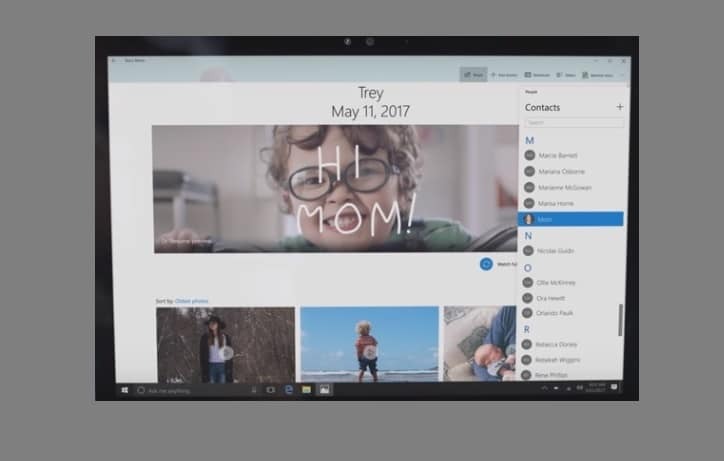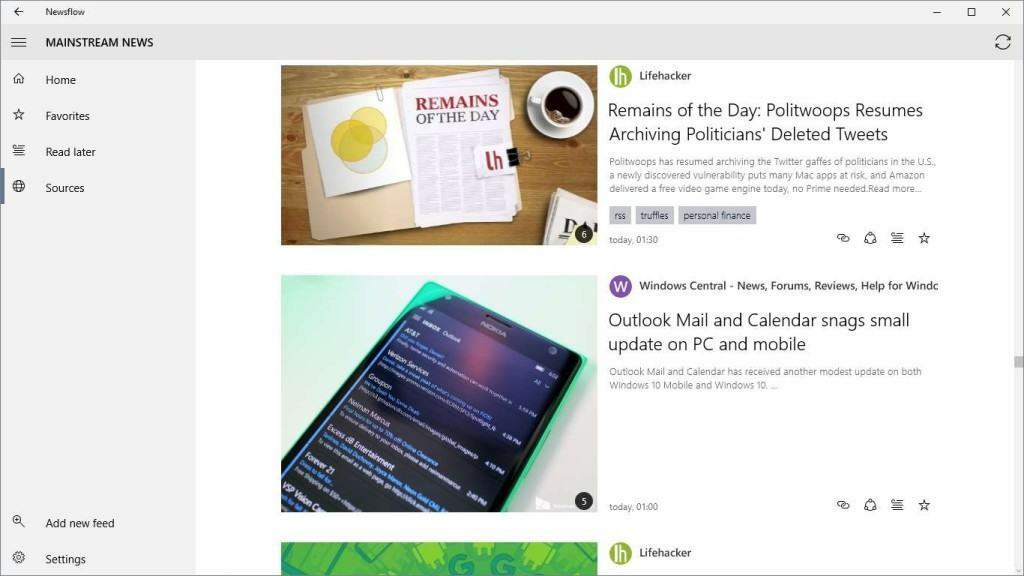Ce logiciel maintiendra vos pilotes opérationnels, vous protégeant ainsi des erreurs informatiques courantes et des pannes matérielles. Vérifiez tous vos pilotes maintenant en 3 étapes faciles :
- Télécharger DriverFix (fichier de téléchargement vérifié).
- Cliquez sur Lancer l'analyse pour trouver tous les pilotes problématiques.
- Cliquez sur Mettre à jour les pilotes pour obtenir de nouvelles versions et éviter les dysfonctionnements du système.
- DriverFix a été téléchargé par 0 lecteurs ce mois-ci.
Lorsqu'il s'agit d'organiser et de visualiser des données, Power BI est un excellent outil. Cependant, il existe des situations dans lesquelles certaines informations doivent rester cachées. Malheureusement, Power BI n'a pas de moyen direct de désactiver « Voir les enregistrements ».
C'est un problème majeur pour beaucoup de gens. Un utilisateur dit ce qui suit sur le forum officiel :
Il devrait y avoir une option pour désactiver « voir les enregistrements » pour les graphiques qui le prennent en charge. C'est un gros problème en matière de sécurité. Je sais que vous pouvez masquer certaines colonnes, mais dans les rapports qui ne devraient être que des données de haut niveau, l'élément voir les enregistrements est vraiment un problème.
Ainsi, vous pouvez masquer certaines colonnes, mais vous ne pouvez toujours pas désactiver l'option Voir les enregistrements. Comme nous l'avons déjà dit, il n'y a pas de moyen direct de le faire, mais il existe quelques solutions de contournement.
Étapes pour désactiver voir les enregistrements dans Power BI
1. Masquer les colonnes
1. Cliquez avec le bouton droit sur les colonnes et masquez-les avant de publier à partir de Power BI Desktop.
2. Vérifiez s'ils apparaissent toujours sous Voir les enregistrements.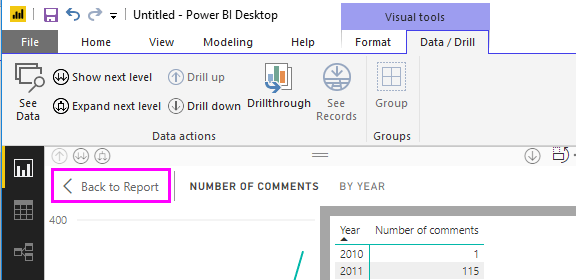
2. Changer le mécanisme en DirectQuery
Changer le mécanisme pour Requête directe et non à Importer vous ne verrez donc pas les enregistrements dans Power BI.
Le premier est une meilleure solution de contournement puisque vous ne pourrez utiliser la colonne dans aucun visuel.
Ce guide fera de vous un meilleur utilisateur de Power BI. Vérifiez-le maintenant.
La fonction Voir les enregistrements est disponible, mais seulement dans certains cas
Généralement, l'option Voir les enregistrements est utilisée pour afficher toutes les informations sur un enregistrement ou un point de données sélectionné. Pourtant, la fonctionnalité a certaines limites.
Il apparaît uniquement dans les types de visualisation suivants: entonnoir, graphique à secteurs, carte, graphique à barres, graphique à colonnes, arborescence, carte remplie et graphique en anneau.
De plus, vous ne pouvez pas utiliser Voir les enregistrements lorsque votre visuel utilise une mesure calculée et lorsque Power BI est connecté à un modèle multidimensionnel (MD) en direct.
Ainsi, si le bouton Voir les enregistrements du ruban est désactivé, le tableau de bord sélectionné ne prend pas en charge cette fonctionnalité.
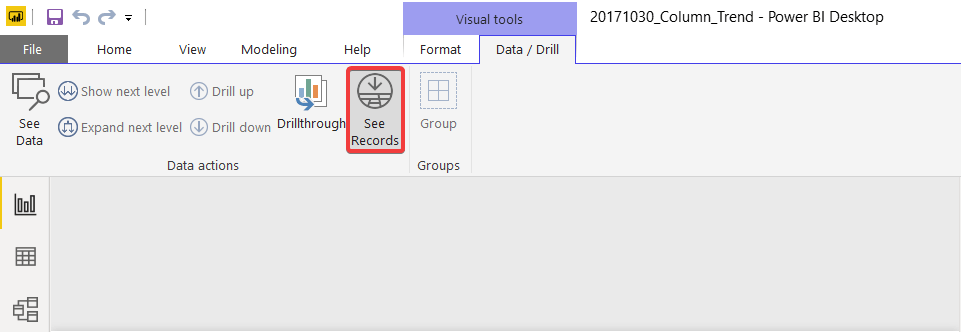
Conclusion
La désactivation de la fonctionnalité Voir les enregistrements est cruciale dans certains cas, et malheureusement, Power BI n'a pas de moyen direct de le faire. Néanmoins, les solutions de contournement décrites ci-dessus devraient vous aider.
Avez-vous trouvé nos méthodes utiles? Faites-nous savoir dans la section commentaires ci-dessous.
HISTOIRES CONNEXES QUE VOUS DEVEZ VÉRIFIER :
- Comment changer la source de données dans Power BI [ÉTAPES FACILES]
- Comment actualiser les données dans Power BI [GUIDE ÉTAPE PAR ÉTAPE]
- Comment ajouter un axe secondaire dans Power BI [ÉTAPES FACILES]